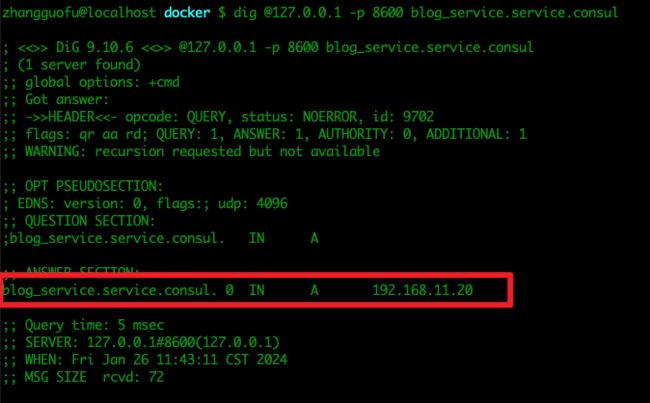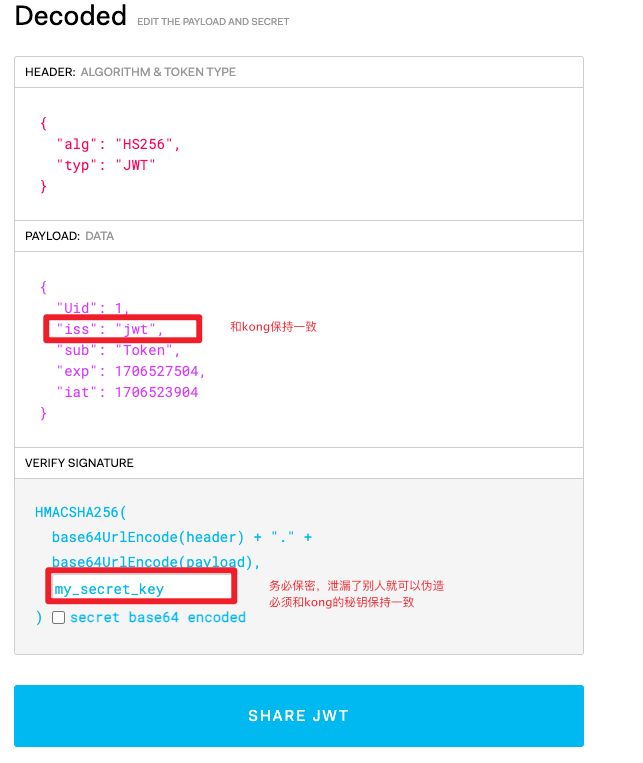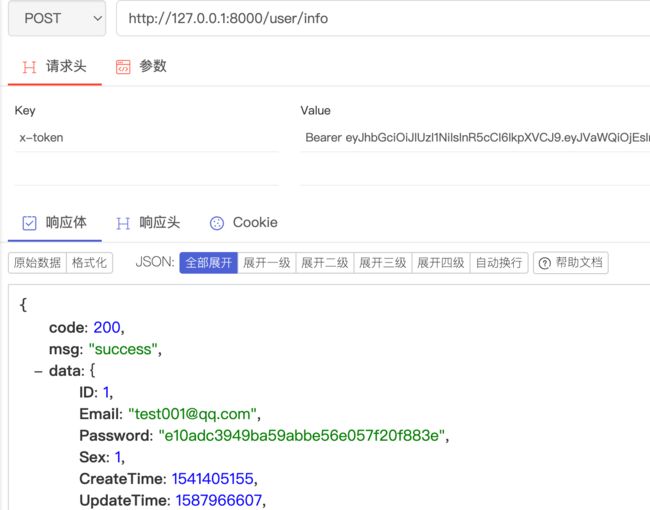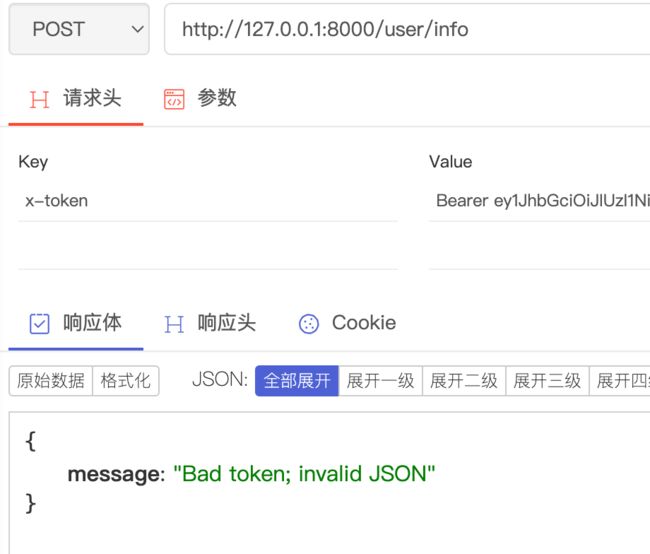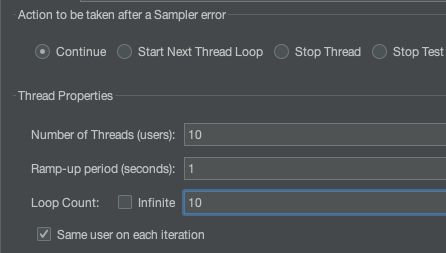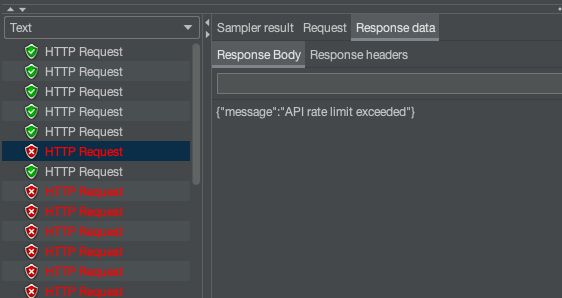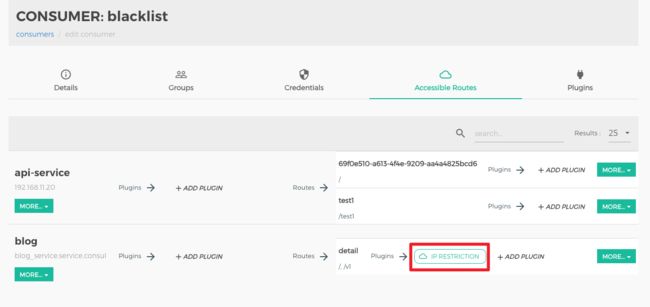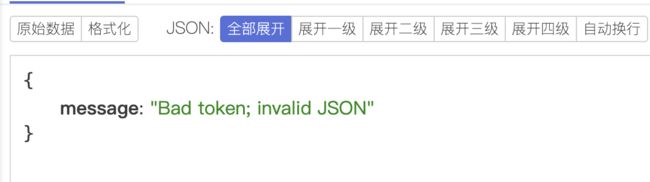详讲api网关之kong的基本概念及安装和使用(二)
consul的服务注册与发现
如果不知道consul的使用,可以点击上方链接,这是我写的关于consul的一篇文档。
upstream+consul实现负载均衡
我们知道,配置upstream可以实现负载均衡,而consul实现了服务注册与发现,那么接下来我们就来看看利用这两个组件怎么实现负载均衡吧。
安装consul
- docker安装consul,注意端口,注意将consul的网络加入到kong的网络中,即
--network=kong-ee-net
docker run -d --name consul \
--network=kong-ee-net \
-p 8500:8500 \
-p 8300:8309 \
-p 8301:8301 \
-p8302:8302 \
-p 8600:8600/udp \
hashicorp/consul consul agent -dev -client=0.0.0.0
gin服务注册到consul
- 我们启动3个gin服务,并注册到consul中,相关代码如下,注意,服务端口是随机获取的,并注册到consul中,我们几乎不需要关心端口是多少
package main
import (
"fmt"
"gin-demo/config"
"gin-demo/db"
"gin-demo/route"
"gin-demo/utils"
"github.com/fvbock/endless"
consulapi "github.com/hashicorp/consul/api"
)
// 定义服务注册的信息
type ServiceConfig struct {
ID string
Name string
Tags []string
Port int
Address string
}
// consul的服务地址
var consulIp = "127.0.0.1:8500"
// 注册
func RegisterSevice(s ServiceConfig) error {
consulConfig := consulapi.DefaultConfig()
consulConfig.Address = consulIp
//获取到客户端
client, err := consulapi.NewClient(consulConfig)
if err != nil {
fmt.Printf("create consul client : %v\n", err.Error())
return err
}
registration := &consulapi.AgentServiceRegistration{
ID: s.ID,
Name: s.Name,
Port: s.Port,
Tags: s.Tags,
Address: s.Address,
}
if err := client.Agent().ServiceRegister(registration); err != nil {
fmt.Printf("register to consul error: %v\n", err.Error())
return err
}
return nil
}
func main() {
//配置文件
config.InitConfig()
//sql初始化
db.NewDb().InitAllSql()
//启动
r := route.InitRoute()
//随机获取一个可用端口
_, port := utils.RandomPort()
//注册到consul
consulPort := fmt.Sprintf("%d", port)
service := ServiceConfig{
ID: consulPort,
Name: "blog_service",
Tags: []string{"blog"},
Port: port,
Address: "192.168.11.20",
}
err := RegisterSevice(service)
if err != nil {
fmt.Printf("register to consul error: %v\n", err.Error())
}
//启动gin服务
addr := fmt.Sprintf(":%d", port)
err = endless.ListenAndServe(addr, r)
if err != nil {
return
}
}
-
启动完毕之后,我们访问consul的web页面已注册成功
http://127.0.0.1:8500/ui/dc1/services/blog_service/instances
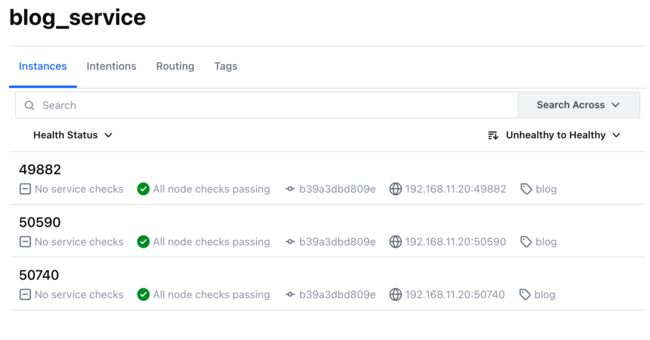
-
我们使用dns的方式访问一下
dig @127.0.0.1 -p 8600 blog_service.service.consul
kong里面配置consul
- 通过
docker network inspect kong-ee-net查看consul的ip为172.23.0.4 - 这里我们需要删除原来的kong容器,并使用以下命令创建一个新看kong,需要注意的是,由于你指定了KONG_DNS_RESOLVER,那么原来指定的KONG_PG_HOST就不可以再用dns的方式,因为consul里面并没有这个域名,会导致服务启动报错。所以要直接指定ip。
docker run -d --name kong \
--network=kong-ee-net \
-e "KONG_DATABASE=postgres" \
-e "KONG_DNS_RESOLVER=192.168.11.20:8600" \
-e "KONG_PG_HOST=172.23.0.2" \
-e "KONG_PG_USER=kong" \
-e "KONG_PG_PASSWORD=kong" \
-e "KONG_CASSANDRA_CONTACT_POINTS=kong-database" \
-e "KONG_PROXY_ACCESS_LOG=/dev/stdout" \
-e "KONG_ADMIN_ACCESS_LOG=/dev/stdout" \
-e "KONG_PROXY_ERROR_LOG=/dev/stderr" \
-e "KONG_ADMIN_ERROR_LOG=/dev/stderr" \
-e "KONG_ADMIN_LISTEN=0.0.0.0:8001, 0.0.0.0:8444 ssl" \
-p 8000:8000 \
-p 8443:8443 \
-p 8001:8001 \
-p 8444:8444 \
kong-oss:latest
-
我们配置
blog_service.service.consul给service,就是咱们原来创建的blog的service
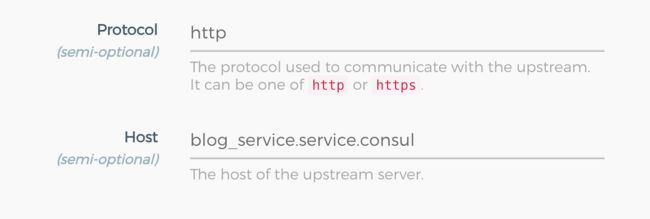
-
我们现在多访问几次接口
http://127.0.0.1:8000/v1/blog/detail?id=12,返回数据正常,我们多访问几次,查看三台服务的日志,均收到了请求

jwt实现权限校验
一般情况下,上游api服务都需要客户端有身份验证,并且不影响错误的请求或者无认证的请求通过,那么此时,我们可以利用kong的jwt插件来实现,直接在网关这一层过滤掉请求
consumers
一个consumer可以代表一个微服务或者一个应用。为什么?因为你想给一个应用配置插件服务的话,比如说jwt认证,这个插件怎么样才能作用到这个应用上面呢?就是需要创建一个consumer,插件作用于consumer,consumer绑定应用。
- 接下来我们创建一个consumer

- 添加jwt认证
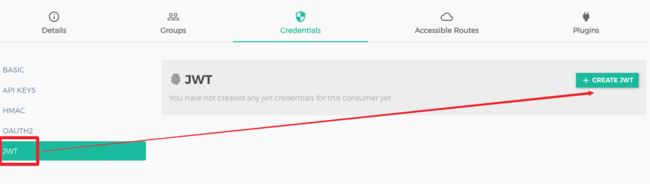
- 全局配置jwt,配置header头的token名

- 此时我们再来访问
http://127.0.0.1:8000/v1/blog/detail?id=12,已经不通过了
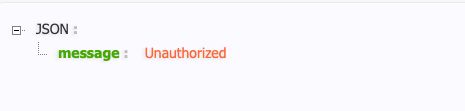
- 那么我们先手动构造一个token来验证一下,有两点需要注意,一个是jwt,是我们配置的验证名称,一个是iss
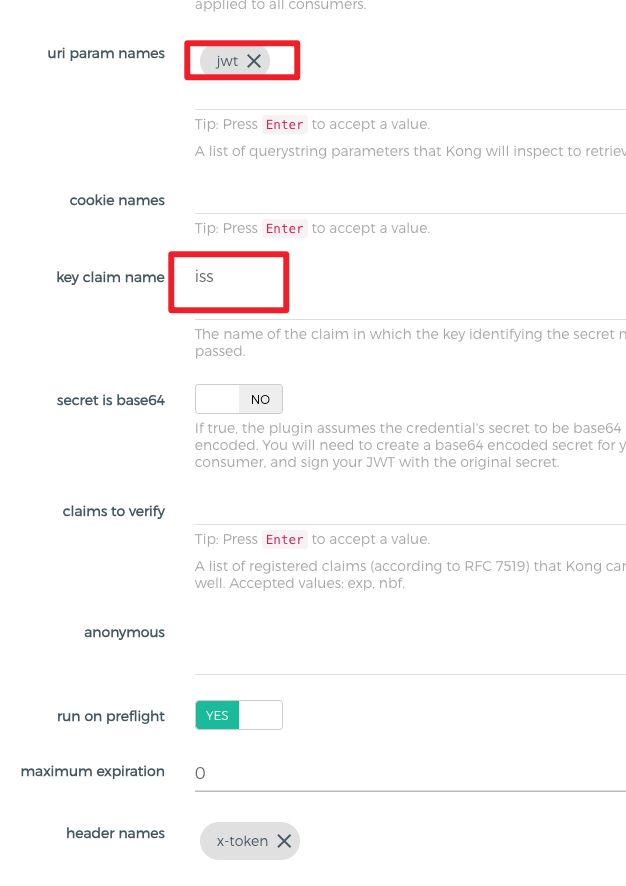
- 我们通过
https://jwt.io/生成token,payload如下,注意secret去consumer中获取
{
"sub": "1234567890",
"name": "John Doe",
"iat": 1516239022,
"iss":"jwt"
}
项目中引入jwt
- 关于怎么使用jwt,我在jwt讲解这篇文章中说过。
- 注意两个地方,一个是jwt的秘钥kong和gin必须保持一致
- 一个是issuer必须保持一致,相关代码如下
package middleware
import (
"gin-demo/service"
"github.com/gin-gonic/gin"
"github.com/golang-jwt/jwt/v5"
"log"
"strings"
"time"
)
// 定义自己的秘钥 所有的服务必须用一个秘钥才能正确解析token
// 注意注意:这个秘钥必须和kong保持一致
var privateKey = []byte("FLHzZzGqZPlSzKgNyq4wXg4bKUhFRsH1")
// UserClaims 我们声明一个结构体,里面包含我们想要保存的信息
type UserClaims struct {
Uid int64
jwt.RegisteredClaims // 内嵌标准的声明
}
// GenToken 生成token
func GenToken(uid int64) (string, error) {
//初始化结构体
claims := UserClaims{
Uid: uid,
RegisteredClaims: jwt.RegisteredClaims{
//设置过期时间
ExpiresAt: jwt.NewNumericDate(time.Now().Add(time.Second * 3600)),
//颁发时间
IssuedAt: jwt.NewNumericDate(time.Now()),
//主题
Subject: "Token",
//注意这里 发行人要和kong保持一致
Issuer: "jwt",
},
}
//生成token 使用hs256 加密 结构体,然后再用秘钥对其做数字签名
return jwt.NewWithClaims(jwt.SigningMethodHS256, claims).SignedString(privateKey)
}
// 解析token
func ParseToken(c *gin.Context) {
claims := new(UserClaims)
xtoken := c.GetHeader("x-token")
tokenString := strings.Split(xtoken, " ")
if len(xtoken) == 0 || len(tokenString) < 2 {
service.ErrorResponse(c, 9999, "请先登录!")
return
}
log.Printf("解析到的token是:%v", tokenString)
token, err := jwt.ParseWithClaims(tokenString[1], claims, keyFunc)
log.Printf("解析到的token是:%v", err)
if err != nil {
c.Abort()
service.ErrorResponse(c, 9999, "用户名密码错误!")
return
}
//建议token是否有效
if token.Valid {
log.Printf("解析到的uid是:%d", claims.Uid)
c.Set("uid", claims.Uid)
c.Next()
} else {
c.Abort()
service.ErrorResponse(c, 9999, "用户名密码错误!")
return
}
}
func keyFunc(token *jwt.Token) (interface{}, error) {
return privateKey, nil
}
流量控制
黑白名单
总结
kong的相关功能就演示完毕了,其他功能比如反爬策略,协议转换感兴趣的小伙伴们可以自己探索一下。
相关参考
相关参考
相关参考
官方文档
中文文档
相关文档
相关文档